Vad är appen för registrering av digitala TV-mottagare?
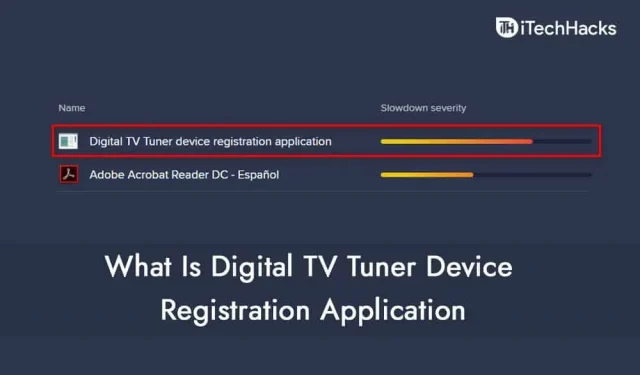
Många användare har rapporterat att de har stött på registreringsapplikationen Digital TV Tuner på sina datorer. Även många antivirus från tredje part ser det som ett hot. Detta är inte en CPU-intensiv process, men många användare har rapporterat att den här applikationen saktar ner prestanda på sin dator. Om du inte vet vad som är en app för registrering av digitala TV-mottagare och om du undrar om du ska slutföra processen eller inte, kommer den här artikeln att hjälpa dig med det.
Windows Digital TV Tuner Device Registration Application
I den här artikeln kommer vi att diskutera vad som är en registreringsapp för digital TV-tuner.
Om registreringsapplikationen för digital TV-mottagare
Digital TV Tuner Device Registration Application är en del av Windows Media Center och låter användare titta på kabelkanaler på sina datorer. Den här applikationen fortsätter dock alltid att köras i bakgrunden.
Denna applikation kommer förmodligen inte att orsaka några problem när den körs i bakgrunden. Det har dock funnits tillfällen där användare har rapporterat att den här processen hela tiden saktar ner prestanda på sin dator. Den här applikationen körs i bakgrunden och fortsätter att skanna din dator efter anslutna TV-mottagare.
Det kan inte bara sakta ner din dator, utan många antivirusprogram från tredje part kan identifiera det som ett potentiellt hot mot din dator.
Ska jag inaktivera den här appen?
Om du inte märker prestandaförsämring på grund av denna process, behöver du inte avinstallera den här applikationen. Men om du använder Windows 11 kan du snabba upp och optimera det för bättre prestanda. Användare kan eller kanske inte upplever prestandaproblem på grund av denna applikation. Men om ditt program upptäcker det här programmet som ett hot kan du inaktivera det här programmet. Du kan dock kontrollera om det här programmet använder din CPU för mycket. För att kontrollera din dators prestandaförsämring på grund av denna applikation, följ dessa steg:
- Hitta Aktivitetshanteraren i Start-menyn och öppna den.
- Gå till fliken Processer i Aktivitetshanteraren. Leta här efter en process som heter ehprivjob.exe . Kontrollera om det här programmet förbrukar för mycket CPU eller minne.
Om du märker ovanlig aktivitet på grund av denna applikation, såsom långsam prestanda, måste du inaktivera applikationen. Om det tar upp mycket av din dators CPU-tid eller minne måste du inaktivera det eftersom det här programmet saktar ner prestanda.
App inaktivera
Du kan enkelt inaktivera det här programmet med hjälp av Windows-funktionerna. Innan du inaktiverar det här programmet, vänligen notera att du inte kan köra det här programmet och strömma kabel-TV med det här programmet. Följ dessa steg för att inaktivera ett program:
- Tryck på tangentkombinationen Windows + R för att öppna dialogrutan Kör.
- I dialogrutan Kör anger du appwiz.cpl och klickar på OK.
- Detta tar dig till avsnittet Program och funktioner på kontrollpanelen.
- Klicka på Aktivera eller inaktivera Windows-funktioner i det vänstra sidofältet .
- Här utökar du rullgardinsmenyn mediefunktioner .
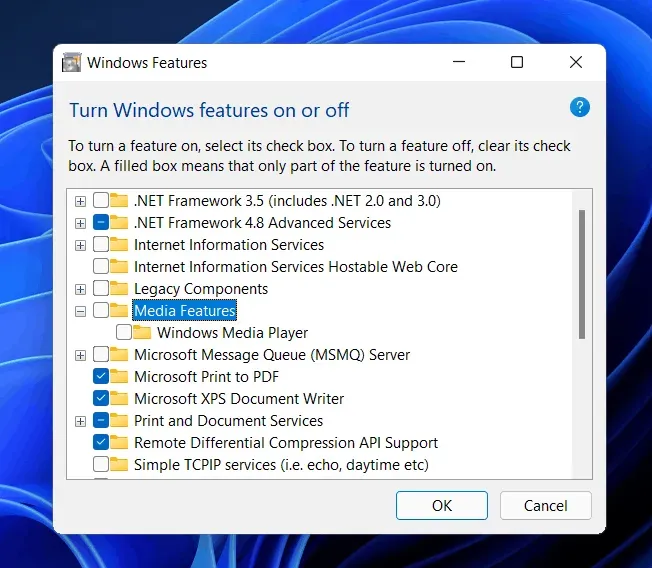
- Avmarkera kryssrutan Windows Media Player och mediafunktioner . Du kommer att uppmanas att bekräfta ändringarna. Bekräfta det.
- Klicka sedan på OK. Du har framgångsrikt inaktiverat applikationen.
Detta kommer att inaktivera denna applikation. Om du vill sända kabel-TV måste du slå på den igen. Inaktivera appen när den inte används och återaktivera den sedan manuellt när du streamar kabel-TV.
För att aktivera appen igen, följ stegen ovan och markera rutan du avmarkerade.
Summering
Vi hoppas att den här artikeln hjälpte dig att veta vad appen Digital TV Tuner Device Registration är och hur du inaktiverar den. Genom att följa stegen ovan kan du inaktivera appen och återaktivera den när som helst genom att följa stegen ovan. Dela den med dina vänner om du tycker att den här artikeln är användbar.



Lämna ett svar